Bagi Blogger yang masih menggunakan template standar, Untuk menampilkan Avatar pada Template Blogspot itu tergolong sangat mudah sekali. Kamu tinggal Login ke Blogger.Com, masuk ke menu Setting ►► Comments ►► Show profile images on comments? ►► pilih yes. Kemudian simpan. Jadi deh.
Tapi bagi Blogger yang sudah mengganti template bawa'annya Blogger, maka harus sedikit melakukan Modifikasi Template Blogspot. Caranya sangat mudah. Tapi harus ekstra hati - hati dalam melakukan ritualnya
Pertama - tama baca Basmalah
Langkah kedua, ketiga dan seterusnya, masuk ke menu Layout ►► Edit HTML ►► Centang pada bagian Expand Widget Templates. Kemudian cari kode di bawah ini.
<dl id='comments-block'>
<b:loop values='data:post.comments' var='comment'>
<dt class='comment-author' expr:id='"comment-" + data:comment.id'>
<a expr:name='"comment-" + data:comment.id'/>
Kalau sudah ketemu, silahkan ganti dengan kode di bawah ini.
<dl expr:class='data:post.avatarIndentClass' id='comments-block'>
<b:loop values='data:post.comments' var='comment'>
<dt expr:class='"comment-author " + data:comment.authorClass' expr:id='data:comment.anchorName'>
<b:if cond='data:comment.favicon'>
<img expr:src='data:comment.favicon' height='16px' style='margin-bottom:-2px;' width='16px'/>
</b:if>
<a expr:name='data:comment.anchorName'/>
<b:if cond='data:blog.enabledCommentProfileImages'>
<data:comment.authorAvatarImage/>
</b:if>
Jangan lupa, save Template kamu dan ucapkan kalimat Alhamdulillah. Jadi atau tidak ya, atau malah berantakkan deh templatenya. Sebelum melakukannya, lebih baik Backup Template Blog kamu dulu. Jangan sampai terjadi sesuatu yang tidak di inginkan.
Mungkin beda template akan beda lagi kode yang harus di ganti. Selamat mencoba, silahkan berkomentar pada Blog saya ini dan lihat hasilnya. Photo profil kamu akan keluar di samping komentar kalau kamu sudah mengganti Photo profilnya. Disarankan untuk Login dengan Account Google agar avatarnya muncul.
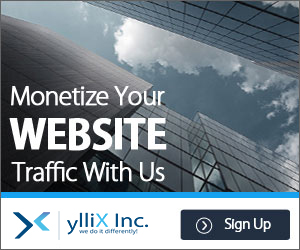
12 Komentar:
Nyobain... dulu...
Info yang bermanfaat
wach yang punya langsung nyobain nich..punya saya muncul ngga yach....ikut nyobain ach
Kalau pengen avatarnya muncul, komen nya harus pakai Google account...
salam sobat, menarik info ni sob.
sambil komen lansung aku testing... hehe
terima kasih infonya
nanti di coba heheh selamat petang
Hi,
I found your blog from a partner’s site and I have to say that I really like it. So, I would like to exchange links with you.
invite all to browse the site http://www.mhdylinks.com
also anyone can download a big funy data from http://www.mhdylinks.com/links/m.php?id=298
Thanks
yah harus approve dulu mas komengnya
cerita opini
Saya udah pernah nyoba mas...
Cuma jadi aneh...
Kebetulan kotak komentar saya itu dibuat model blogroll.
Nah, setelah dicoba, avatar'x malah ada diluar blogroll tsb...
Kalo kita scroll komentar'x keatas dan kebawah, eh...si avatar'x malah tetap...
Wkwkwwkwk....
Lieur euy,...
Info yang bermamfaat sob. Namun sayang, sudah beberapa kali saya coba tidak berhasil juga. Apanya yang salah ya? Padahal ketika di-save gak terjadi masalah dg template saya...
Binun deh
thanks gan tipsnya
test ah... blog ane udah include avatar nih, tamplate ane bikin ndiri (maksudnya punya orang aen edit ndiri)
ni sesama anak indramayu mau ijin share okeh
http://akbaruz.blogspot.com
Posting Komentar